windows11输入就弹出键盘 Win11关闭虚拟键盘的操作方法
更新时间:2024-03-23 15:57:11作者:xiaoliu
Windows 11系统在使用过程中,经常会弹出虚拟键盘,给用户带来一定的困扰,不过针对这一问题,我们可以通过简单的操作来关闭虚拟键盘。接下来我们就来详细介绍一下Win11关闭虚拟键盘的操作方法。
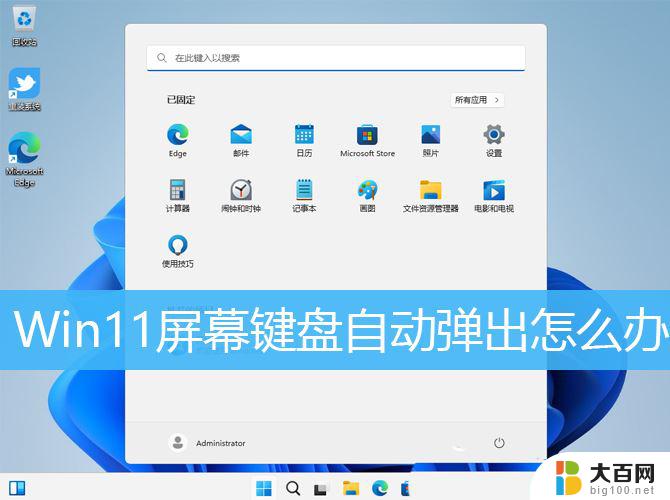
原因分析:电脑支持触屏,或连接过数位板导致的。连接数位板后电脑默认连接了个块触摸屏,因此会出现在密码输入页面,或部分设置页面鼠标点击后自动弹出屏幕键盘。
1、首先,按键盘上的【 Win + X 】组合键,或右键点击任务栏上的【Windows开始菜单】,在打开的菜单项中,选择【设置】;

2、设置窗口,左侧边栏点击【时间和语言】。右侧点击【输入(触摸键盘、文本建议、首选项)】;
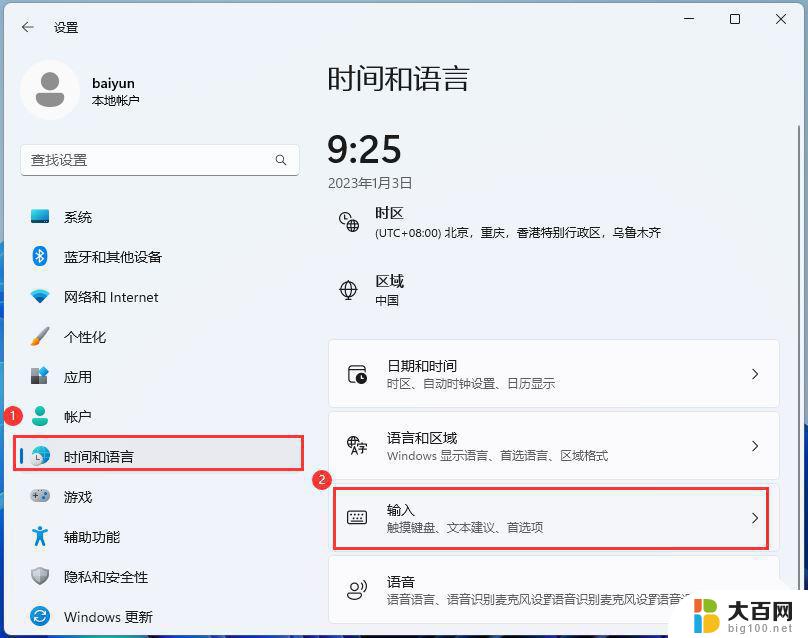
3、当前路径为:时间和语言 > 输入,点击触摸键盘右侧的【下拉】图标;
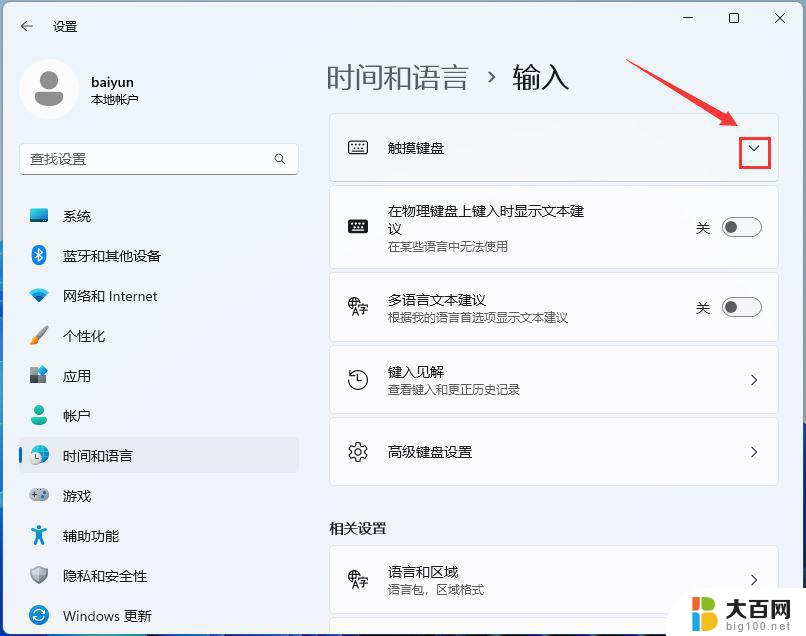
4、取消勾选【未连接键盘时显示触摸键盘】;

win11屏幕键盘在哪? win11调出触屏键盘的技巧
win11小键盘不能用怎么解决? win11小键盘无法使用的解决办法
win11键盘失灵按什么键恢复? win11键盘按键全失灵解决办法
以上是关于Windows 11在输入时弹出键盘的全部内容,如果遇到相同情况的用户,可以按照以上方法来解决。
windows11输入就弹出键盘 Win11关闭虚拟键盘的操作方法相关教程
win11系统教程推荐
- 1 联想win11电池状态80%充到100% win11充电上限80如何设置回100
- 2 win11文件夹为什么是黑色背景 Win11文件夹背景变成黑色怎么调回原来颜色
- 3 win11设置 任务栏不合并 win11任务栏怎么设置不合并
- 4 win11更新过后有个了解此图片 Win11 24H2升级后图片无法显示怎么办
- 5 文件图标无法拖动win11 Win11桌面图标无法拖动怎么办
- 6 win11如何更改头像 win11怎么换登录界面头像
- 7 0x80004005无法访问共享win11 Win11系统共享文件0x80004005错误解决方法
- 8 win11电脑的壁纸怎么换回系统本来的 如何将白桃壁纸恢复为系统壁纸
- 9 win11他人电脑无权访问 Win11共享文件无权限访问怎么办
- 10 win11记事本发送至桌面 Win11如何快速分享文件